Innehållsförteckning
Att förlora en osparad video kan vara frustrerande, oavsett om det är ett viktigt arbetsprojekt, ett värdefullt minne eller kreativt innehåll som du har redigerat i timmar. Den goda nyheten är att osparade videofiler i många fall kan återställas snabbt. Den här guiden beskriver de mest effektiva metoderna för att återställa osparade videor på Windows, Mac, kameror eller smartphones. Läs vidare för att lära dig de detaljerade stegen med förebyggande tips för att undvika framtida dataförlust.

| ✅ | Anta att de osparade videofilerna är så viktiga att du inte har tid att prova alla metoder i det här inlägget; gå direkt till att installera EaseUS Data Recovery Wizard , som stöder ett brett utbud av filtyper för att återställa MP4, AVI, MOV, 3GP, WMV, MKV, FLV, etc., och ger ett användarvänligt gränssnitt för att säkerställa att en datornybörjare snabbt kan återställa osparade/förlorade filer. |
Kan osparade videofiler återställas
Osparade videofiler kan ofta återställas, beroende på hur de förlorades och vilka åtgärder som vidtas efteråt. Här är de vanligaste orsakerna till förlust av osparade videor.
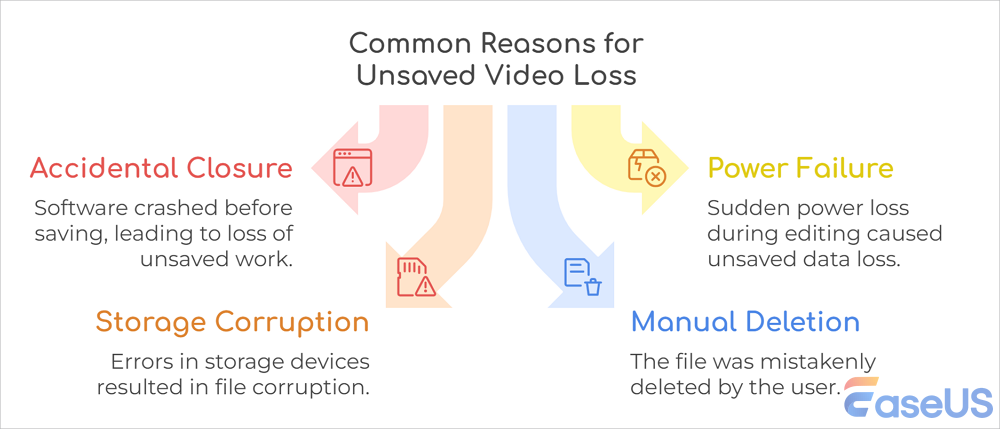
Här är vanliga scenarier och lösningar för videoförlust som du kan använda:
| Vanliga scenarier för videoförlust | Lösningar |
| Osparade videoredigeringsprojekt | Om din video redigeras i projekt som Premiere Pro, DaVinci Resolve, Final Cut Pro etc., med hjälp av automatiskt sparade eller tillfälliga filer . |
| Osparade inspelningar | Vissa inspelningar i OBS, Zoom och andra skärminspelare som du glömmer att spara kan återställas från den tillfälliga mappen . |
| Raderad innan sparande | Sluta använda hårddisken omedelbart och kontrollera sedan papperskorgen eller använd videoåterställningsprogram för att hämta osparade videor. |
| Kraschade innan sparande | Att kontrollera inspelningarna och cachemappen, eller att kontrollera skaparens instrumentpanel för sparade VOD-filer, hjälper till att återställa osparade spelinspelningar eller livestreamar. |
Välj lämplig lösning och återställ dina osparade videofiler på Windows, Mac, telefon, kameror etc.
Åtgärd 1. Använd videoåterställningsprogramvara för att återställa osparade videor
EaseUS videoåterställningsprogram hjälper till att återställa osparade, förlorade eller raderade videor. Om dina videofiler raderades innan du sparade dem, sluta använda hårddisken omedelbart för att förhindra dataförlust och potentiell överskrivning. Följ sedan stegen nedan för att återställa de osparade videofilerna:
Steg 1. Kör EaseUS Data Recovery Wizard och välj platsen eller enheten där du förlorade/raderade videor. Klicka på "Sök efter förlorad data" för att hitta de saknade videorna.

Steg 2. Efter skanningen väljer du "Videor" i den vänstra panelen. Du kan skriva filnamnet direkt i sökfältet om du kommer ihåg det. Markera de hittade videorna och klicka på "Förhandsgranska".

Steg 3. Välj de videofiler som du vill återställa. Klicka på "Återställ" för att spara dem på en annan säker plats på din dator, externa lagringsenhet eller molnlagring.

Dela det här inlägget med dina vänner på sociala medier för att hjälpa dem att lära sig hur man återställer raderade videor som inte sparades.
Fix 2. Hämta osparade videor via papperskorgen
Ibland kan du ha tryckt på raderingsknappen mitt i en videoinspelning. I det här fallet kan du hitta de osparade videorna i mappen "Nyligen raderade" eller papperskorgen (papperskorgen på Mac). Kolla in följande steg för att återställa raderade filer från papperskorgen :
Steg 1. Öppna papperskorgen genom att dubbelklicka på dess ikon på skrivbordet.
Steg 2. Leta reda på de raderade videorna. Du kan söka efter objektet via sökfältet i det övre högra hörnet.
Steg 3. Högerklicka på den valda videon och välj "Återställ" för att bekräfta och flytta den till dess ursprungliga lagringsplats.

Åtgärd 3. Återställ osparade videor från mappen för automatisk sparning/tillfällig
Många program, inklusive Premiere Pro, Camtasia och Windows Movie Maker, sparar utkast automatiskt. Därför kan du återställa osparade videofiler från deras utkast:
- Tryck på "Win + R" och skriv %temp% . Sök efter filändelser som ".mp4", ".mov" eller ".avi".
Eller så kan du titta igenom mappen för automatiskt sparade filer, vars sökväg ofta är "Dokument > [Programnamn] > Mappar för automatiskt sparade filer". Dela det här inlägget på sociala medier för att hjälpa fler att lära sig hur man hittar osparade videofiler.
Slutliga tankar
Det här inlägget diskuterar de mest effektiva metoderna för att återställa osparade videor på Windows, Mac, kameror eller smartphones, inklusive att använda EaseUS-videoåterställningsprogramvaran, kontrollera papperskorgen och återställa osparade videor från mappen Autospara eller tillfälliga filer. Om videon är viktig, installera EaseUS-dataåterställningsverktyget för att snabbt och säkert återställa den osparade informationen!
Vanliga frågor om att återställa osparade videor
Här är frågor som folk ofta ställer om hur man återställer osparade videor:
1. Hur kan jag återställa mina videor utan säkerhetskopia?
Foton och videor som inte säkerhetskopierades ligger kvar i papperskorgen i 30 dagar. Om du saknar foton och videor, kontrollera papperskorgen.
2. Hur återställer jag förlorade videor på min dator?
Du kan kontrollera filhistoriken genom att följa stegen:
- Högerklicka på mappens plats och välj "Återställ tidigare version".
- Kontrollera det angivna säkerhetskopieringsdatumet för att hitta versionen då filen raderades av misstag. Klicka på Återställ.
Den här metoden fungerar bara för användare som har aktiverat filhistorik.
3. Finns det någon gratis programvara för videoåterställning?
EaseUS Data Recovery Wizard Free hjälper dig att återställa raderade foton, videor, dokument och musik utan kostnad. Dess AI-drivna skanningar gräver djupt för att hitta även svårfunna filer på hårddiskar, SD-kort eller USB-enheter. Förhandsgranska objekt innan du återställer dem och uppgradera bara till Pro-versionen om den fungerar.
Was This Page Helpful?
Relaterade Artiklar

